| Win10系统怎么还原到某个时间点 | 您所在的位置:网站首页 › 电脑如何恢复到前几天的系统 › Win10系统怎么还原到某个时间点 |
Win10系统怎么还原到某个时间点
|
Windows 10操作系统提供了还原功能,可以让您将系统还原到之前创建的还原点。还原点是系统在特定时间点创建的一个快照,其中包含系统状态、注册表设置和驱动程序等信息。那么这个操作具体要怎么去完成,接下来我们一起来看看以下的操作教学吧。  Windows10 22H2 64位 官方正式版
大小:4.11 GB
软件评级:
Windows10 22H2 64位 官方正式版
大小:4.11 GB
软件评级: 立即下载
立即下载
操作步骤 1、在win10桌面选中此电脑图中,鼠标右键选择“属性”打开。 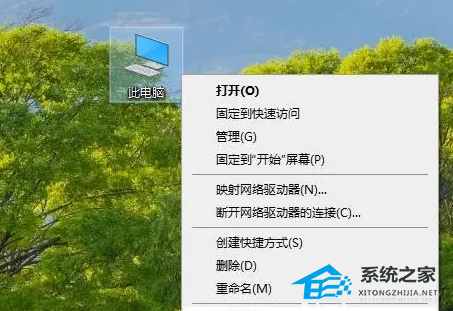
2、点击“系统保护”选项打开。 
3、打开后找到你想要还原的驱动器,一般是还原系统盘c盘,选中后单击“配置”打开。 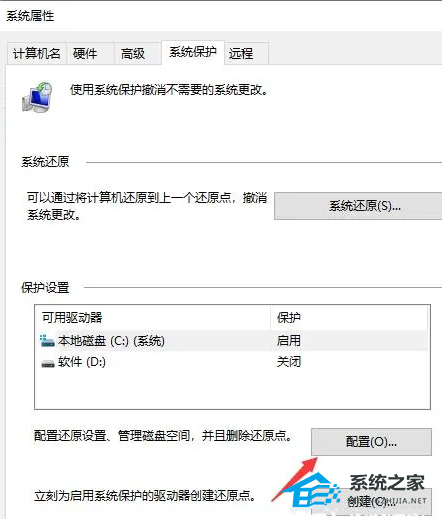
4、勾选“启用系统保护”选项,然后“确定”返回。 
5、接着继续点击下方“创建”选项来给系统创建还原点。 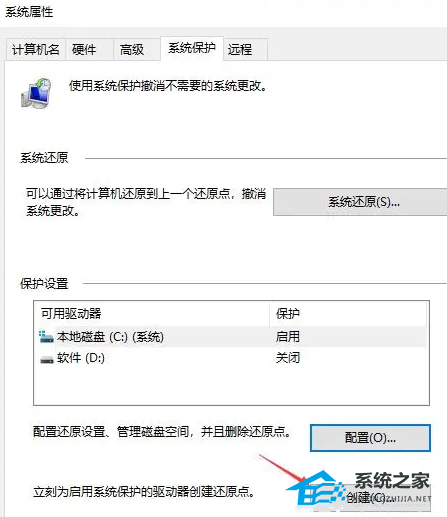
6、在输入框中输入还原点名称,一般建议可以用日期命名,填好后点击“创建”。等待创建还原点完成。 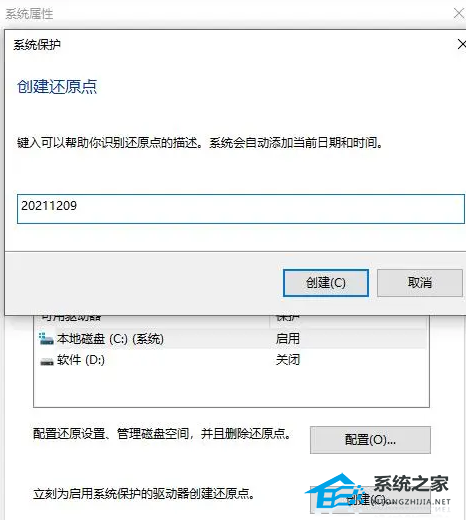
7、创建成功之后,继续单击“配置”选项打开后,给还原点设置能够占用的磁盘空间大小,然后点击“确定”即可。 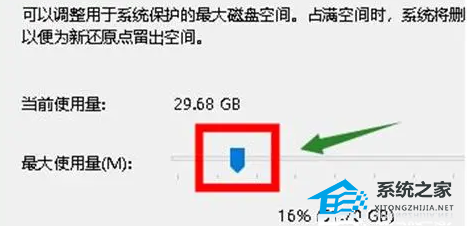
8、然后当电脑系统出现故障的时候,我们就可以点击“系统还原”按键对win10系统进行还原到某个时间点的操作了。 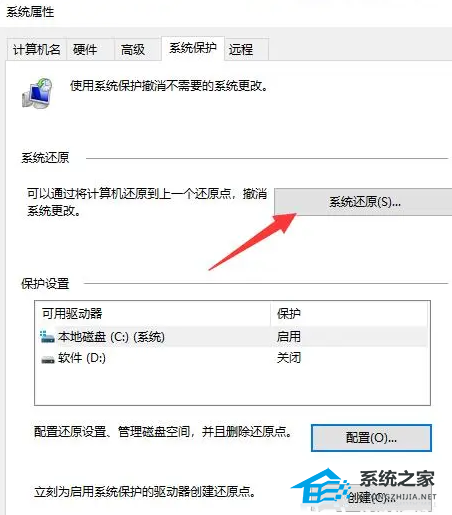
以上就是系统之家小编为你带来的关于“Win10系统怎么还原到某个时间点”的解决方法了,希望可以解决你的问题,感谢您的阅读,更多精彩内容请关注系统之家官网。 |
【本文地址】
公司简介
联系我们